Excel下拉数字怎么递减?excel下拉数字递减设置方法
脚本之家
excel下拉数字递减设置方法
比如在第一个单元格写15、下拉后会从16开始递增。那么、如果需要下拉从14递减到0、再到负数,也就是下拉递减,该怎么做呢。
在第1个单元格输入数字15、在第2个单元格输入数字14:
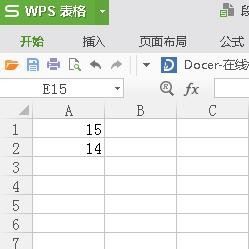
同时选中15和14这两个数字所在的单元格:
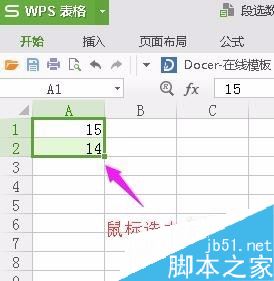
从数字14所在的单元格开始下拉,就可以看到数字开始递减了:
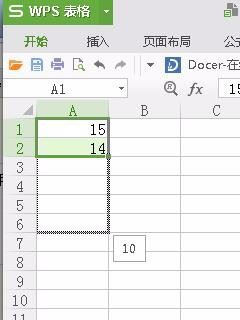
横向的向左或向右拉、也可以用这个方法实现递增和递减:
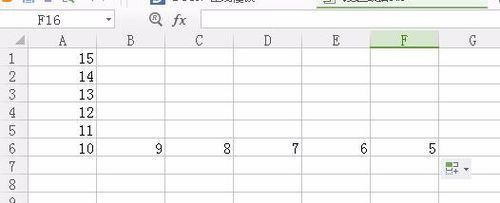
2个单元格的数字相差2,那么递减也是按照相差2的关系去递增递减的:
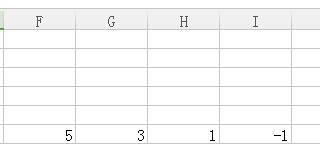
这里是使用了excel的自动判断功能:
(1). 如果选中的2个单元格是 递减关系,那么下拉后就是 递减下拉。
(2).如果选中的2个单元格是 递增关系,那么下拉后就是 递增下拉。
(3). 递增 或 递减 的步进是2个单元格之间的差值。
如果不同时选择两个单元格、excel是不去判断2个单元格之间的关系的,此时就默认为递增关系,下拉就是下拉递增。
注意:记得同时选中2个单元格记得设置2个单元格的数字的差值
推荐阅读:
Excel网格线不见了怎么办?Excel网格线不显示的解决方法
Excel字体颜色无法更改怎么办?Excel字体颜色更改教程
以上就是这篇文章的全部内容了,希望对各位有所帮助。如果大家还有其他方面的问题,可以留言交流,请持续关注脚本之家!
